
Автоматизация создания бекапов с устройств Mikrotik на Linux
Опишу свой метод резервного копирония своих устройств Mikrotik.

Опишу свой метод резервного копирония своих устройств Mikrotik.

Разберемся как выполнять прозрачное подключение к устройсвам Mikrotik по ssh.
Задался я вопросом как создать загрузочную флешку средствами Windows, не прибегая к стороннему ПО. Для создания нам понадобится всего лишь командная строка с правами Администратора.
Запускаем командную строку от имени Администратора.
В командной строке вводим:
diskpart
Посмотрим список накопителей подключенных к компьютеру:
list disk
Сегодня мы разберем как создавать свой дистрибутив Windows 7. Чтобы в нем было предустановлено необходимое ПО и система включала установленные обновления на текущий момент.
Проделывать все операции мы будем на виртуальных машинах (я использую VirtualBox), т.к. это самый удобный и оптимальный вариант для создания своего образа системы. Для работы нам понадобится две виртуальные машины. На одной мы будем подготавливать эталонный образ системы, а на второй мы будем собирать его непосредственно в готовый образ для дальнейшего использования его.
Создание эталонной системы
На первой виртуальной машине устанавливаем систему Windows 7 (разрядность на ваше усмотрение, я буду делать образ х64). По завершении установки не спешим !, когда отобразится экран приветствия нажмите CTRL+SHIFT+F3
Для того чтобы мониторить по SNMP Ubuntu системы, нужно поставить пакет SNMP и настроить его на работу. Приступим.
Рассмотрим как организовать Wi-Fi HOTSPOT на оборудовании Mikrotik и выполнить базовую его настройку. В примере будет показано как настроить пользование интернетом в течении ограниченного времени и с ограничением по скорости, а так же как обезопасить локальную сеть от сети HOTSPOT.
Переходим в Bridge. Вкладка Bridge (1), добавляем новое Bridge соединение (2), именуем его прим. bridgeWifiFree (3).
Как известно ZoneMinder хранит Events (События) только в картинках. Поддержки записи сразу в видео нет. Можно конечно выгружать отдельные Events в видео, но делать это массово по нескольким Events нельзя. Так же если у вас режим записи по камерам Motion, то вообще можно утомится выгружать средствами ZoneMinder каждый Event.
Так вот задался я такой задачей как создавать суточное видео по камерам, выгрузки их на файловый ресурс Samba и отправки уведомления об выполнении на почту.
[note]Заметка: У меня ZoneMinder 1.29.0 развернут на Ubuntu Server 14.04 LTS[/note]
Итак выполнять все это мы будем скриптом, так же для скрипта нам понадобится SSMTP (для отправки уведомления на почту, как установить и настроить его можно почитать тут) и кодировать видео мы будем с помощью mencoder.
[note]Подсказка: устанавливаем mencoder из репозитариев Ubuntu:
sudo apt-get install mencoder -y
[/note]
Памятка для себя как сбросить настройки на заводские на телефоне Cisco 7925g.
В телефоне заходим в Настройки (Settings) — Параметры телефона (Phone Settings) нажимаем на клавиатуре телефона **2. На экране телефона появится сообщение Восстановить заводские настройки Да/Нет (Start factory reset now? Yes/No), нажимаем Да.
Запустится процесс восстановление настроек телефона на заводские, в процессе сброса произойдет сброс прошивки на заводскую, сетевые и пользовательские настройки, а так же локализация телефона на английскую.

Многие сталкиваются с ситуацией когда развернули ZoneMinder и добавили все камеры, при вызове функции montage у вас не все камеры отображаются, а только часть. Данную проблему можно исправить путем изменения настроек браузера FireFox.
Запускаем браузер и в строке адреса вводим about:config
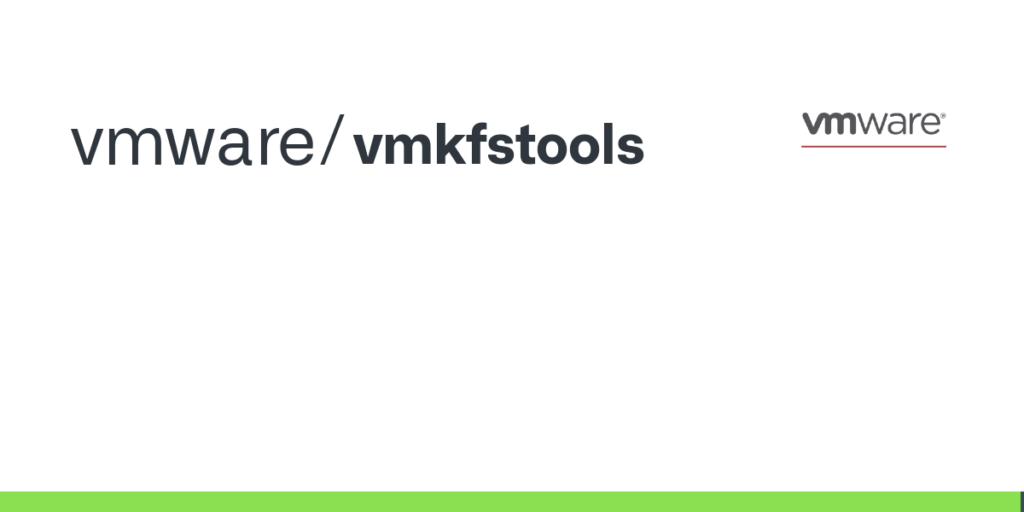
Разберем как конвертировать виртуальный диск из Thick Provision Lazy Zeroed (толстый) в Thin Provision (тонкий) на VMware ESXi 5.5.
Сегодня я расскажу как я решал одну интересную задачу. Задача состояла в том чтобы а автоматическом режиме завершать сеансы всех подключенных пользователей к терминальному серверу (он у нас на базе Windows Server 2008 R2), кроме определенного пользователя и в конце запустить bat файл. Т.е. как на скрине ниже, список всех подключенных пользователей к терминальнику и нужно всех культурно выбить кроме например пользователя с ID 10 и выполнить некий скрипт.
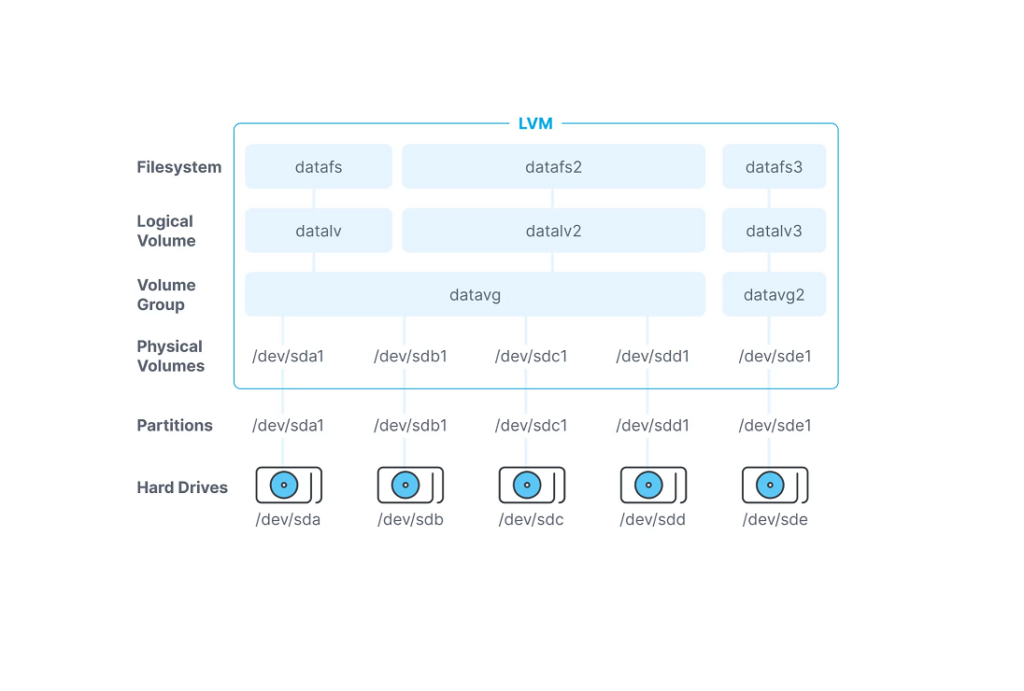
LVM (Logical Volume Manager) — это мощный инструмент для управления дисковым пространством в Linux. Он позволяет гибко управлять разделами дисков, создавая логические тома, которые можно легко изменять, расширять или перемещать.
После внезапного перепада напряжения в сети 220w, перестала работать точка доступа Wi-Fi Mikrotik RB951G-2HnD. На самой точке присутствует только индикация подключенного питания, индикации подключения ее к LAN сети нет, так же точка не видится через Windox, не пингуется, на нее невозможно зайти обычным способом.
По всей видимости слетела прошивка на самой точке доступа и нам нужно принудительно загрузить прошивку на нее. У Mikrotik на этот случай есть специальное приложение Netinstall, скачать его можно бесплатно с официального сайта тут и там же скачиваем последнюю прошивку для нашей точки доступа.
Восстановление будем производить с помощью ПО Netinstall (скачиваем с официального сайта). Там же скачиваем прошивку которую будем загружать на восстанавливаемый Mikrotik.
[stextbox id=’warning’]Для Mikrotik RB951G-2HnD нужно скачивать MIPSBE прошивку и желательно скачивать только с пометкой Current (Текущая)[/stextbox]
Столкнулся с такой ошибкой при попытке подключить расшаренный на другом ПК сетевой принтер.
Недавно задался вопросом как добавить различные рингтоны в телефон Cisco 7925g, т.к. в телефоне изначально одна противнейшая мелодия находится. Телефон понимает рингтоны в формате raw.
Скачиваем/создаем (кто на что горазд) рингтоны и заливаем их на TFTP сервер с которого телефон получает конфигурационный файл. Помимо медиа файлов на TFTP должен еще присутствовать файл ringlist.xml, для того чтобы телефон какие мелодии ему цеплять.
Создаем файл на TFTP сервере ringlist.xml и приводим его к виду:
<CiscoIPPhoneRingList> <Ring> <DisplayName>Analog 1</DisplayName> <FileName>Analog1.raw</FileName> </Ring> </CiscoIPPhoneRingList>
[stextbox id=’info’]где DisplayName — это имя рингтона которое будет отображаться в телефоне, а FileName — это собственно название файла рингтона на TFTP сервере[/stextbox]
Сохраняем документ и перезагружаем телефон, после перезагрузки телефон подцепит все указанные вами в файле ringlist.xml.
[note]Предисловие: По этой статье мы поднимали Asterisk 11 + FreePBX, а по этой мы прикручивали SCCP к Asterisk 11. Все ниже написанное будет осуществляться на Asterisk 11 + FreePBX + SCCP которое все это развернуто на Ubuntu server 14.04.4 LTS, использоваться будут трубки Cisco 7925g, 7962g (данные трубки работают по SCCP протоколу, за исключением 7962g, на нее можно ставить прошивку поддержки SIP, но я буду настраивать ее под SCCP)[/note]
Итак мы имеем развернутый Asterisk 11 + FreePBX + SCCP на Ubuntu server 14.04.4 LTS все это нужно заставить работать с «Манго Телеком«. Приступим к реализации задуманного.
Заходим на FreePBX через браузер и нажимаем FreePBX Administrator.


Заметил такую особенность у ZoneMinder что при режиме камеры Modect (запись по движению), не всегда срабатывает или поздно срабатывает режим тревоги и начало записи по камере. Наблюдается это на мелких объектах, людях/машинах вдалеке. Согласитесь это есть хорошо, т.к. в ответственный момент ZM попросту проигнорирует движение в кадре и ничего не запишет.
Я решил данную проблему путем изменения метода определения движения в кадре. Редактирование и добавление областей по камерам находится тут:

На ZoneMinder 1.29.0 развернутый на Ubuntu server 14.04 заведены несколько IP камер RVI-IPC41DNS. Пока что по непонятным мне причинам именно по этим камерам время от времени ZoneMinder проседает по FPS, т.е. FPS падает до 1 и картинка замирает. Иногда само по себе быстро отпускает и FPS поднимается до рабочих режимов, а иногда пока камеру не перезагрузить в ZoneMinder (вызвать ее свойства и нажать Save) то FPS не поднимутся и картинка останется статичной.
Каждый раз в ручную перезагружать (вызвать ее свойства и нажать Save) подвисщую камеру дело мутное. Поэтому с помощью cron я буду эти камеры перезагружать в ZoneMinder.
[stextbox id=’info’]ПРЕДИСТОРИЯ: У меня развернут ZM 1.29.0 на Ubuntu server 14.04 LTS. В заведенных камерах ZM выставлена постоянная запись (Record) по всем камерам.[/stextbox]
Возникла необходимость в реализации автоматического переключения режима записи по камерам с Record (постоянная запись) на Modect (запись по движению). Для начала нужно создать профили нужных нам режимов.
Профили создаются довольно просто, выставляете нужные вам параметры по камерам и нажимаем Running

Задался я как то вопросом как русифицировать телефоны Cisco 7925g, 7962g. Ниже решение как я русифицировал данные аппараты.